筆記本U盤重裝win10系統步驟
 2020/06/08
2020/06/08
 1542
1542
筆記本怎么用U盤重裝win10系統?可能很多人都不清楚U盤重裝系統的操作步驟,其實很簡單。今天小編就給大家帶來一篇筆記本U盤重裝win10系統步驟指南,希望可以幫助到大家。
第一步:制作前準備
1.一個8G以上的U盤(建議使用)
2.一臺正常使用的電腦
3.官網下載黑鯊裝機大師軟件
第二步:用黑鯊裝機大師制作U盤啟動盤
1.提前關閉所有殺毒軟件后選擇“U盤模式”進入,選中U盤設備后開始“制作U盤啟動盤”。
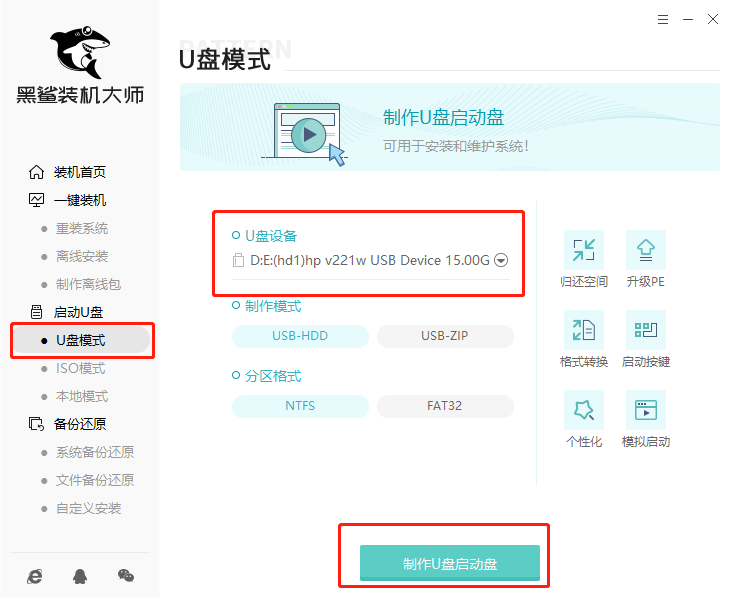
2.在“windows10”中選擇系統文件并“開始制作”U盤啟動盤。
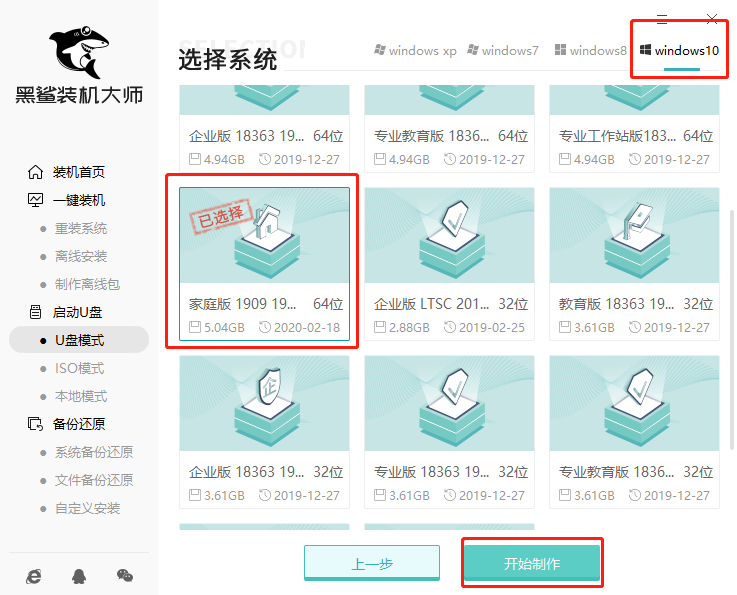
3.提前備份好U盤中的重要文件后點擊“確定”關閉窗口,黑鯊開始自動下載win10系統文件,全程無需手動操作。
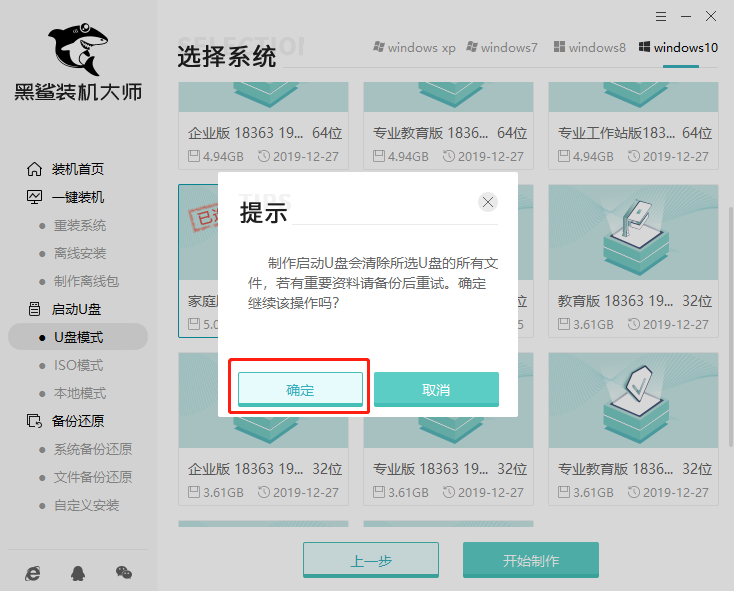
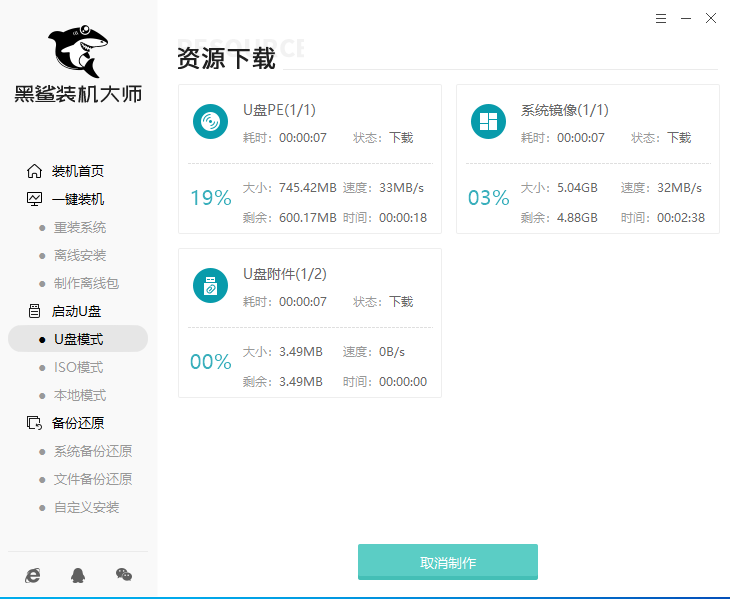
4.u盤啟動盤制作完成后點擊“預覽”進行模擬測試。
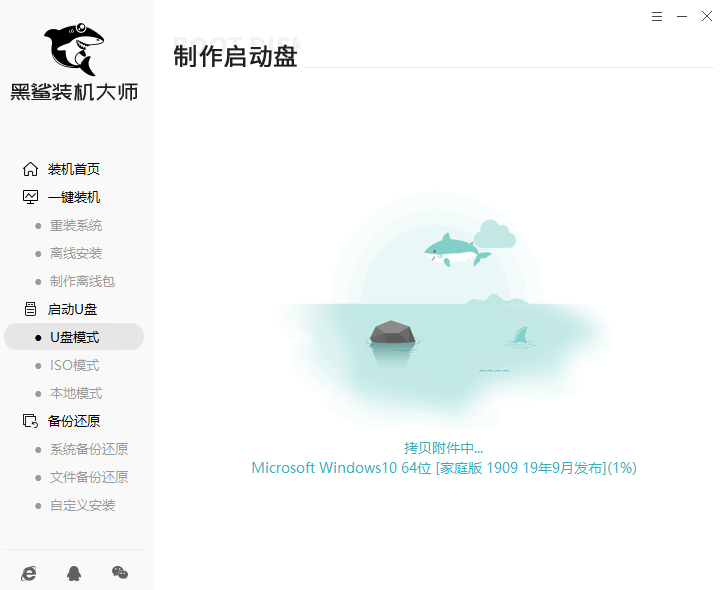
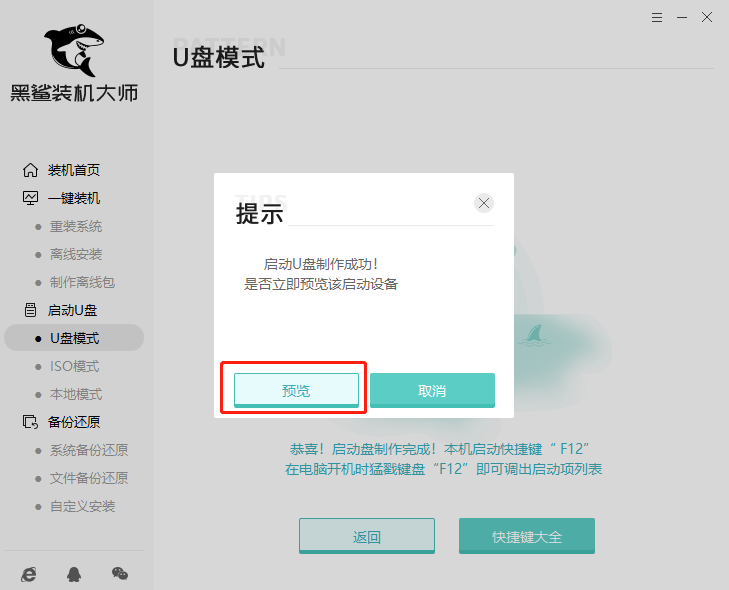
5.如果出現以下窗口證明啟動U盤制作完成,記下本機快捷啟動按鍵,或者點擊“快捷鍵大全”進行查詢。
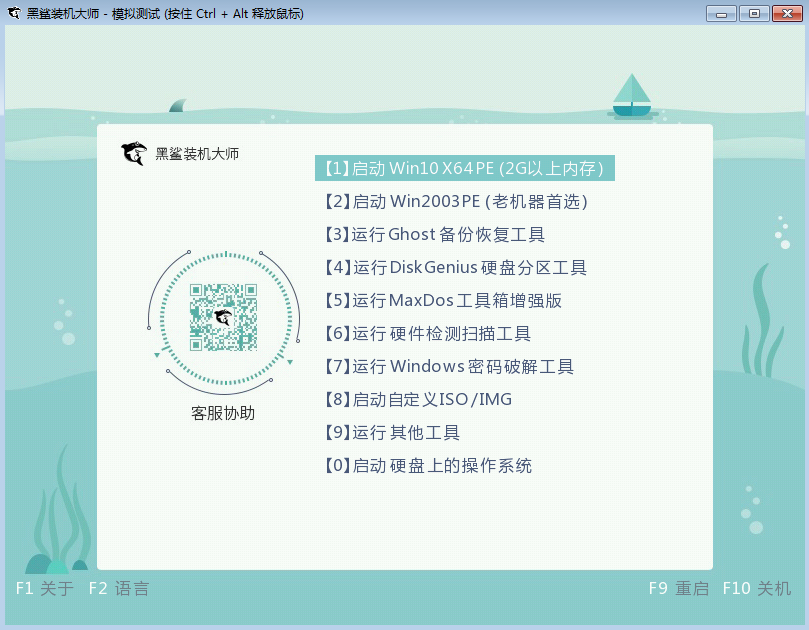
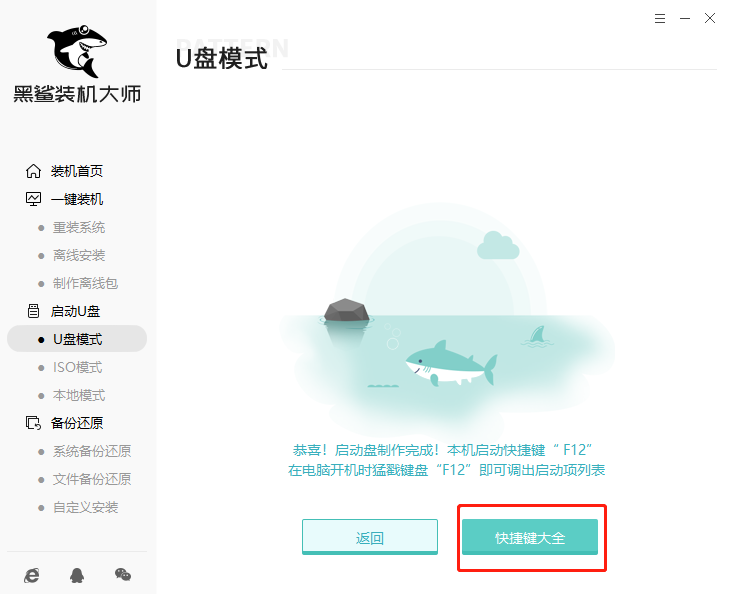
第三步:重啟電腦,進入黑鯊裝機大師U盤啟動盤
不要拔掉U盤開始重啟電腦,在開機界面出現后不斷按下快捷鍵(一般是F12),具體請看下面啟動快捷鍵列表。使用方向鍵“↑↓”選擇u盤設備回車進入黑鯊裝機大師主界面(一般選擇時可以看下其中一個選項是有關USB或者您u盤的品牌的英文名稱,那便是我們的u盤了!)
操作前提:必須先將已經用黑鯊裝機大師制作好啟動盤的U盤插入電腦主機USB接口,然后重啟電腦。

小編為大家整理各種品牌主板一鍵進入黑鯊裝機大師的快捷鍵,可以在下面的列表中查找相應的主板品牌,然后就可以看到對應的啟動熱鍵。
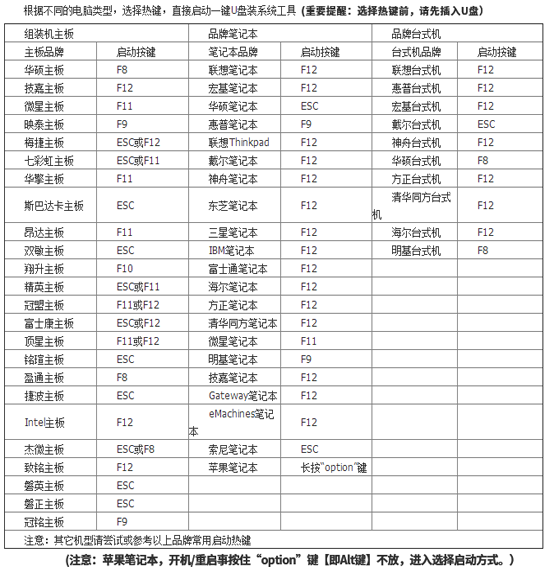
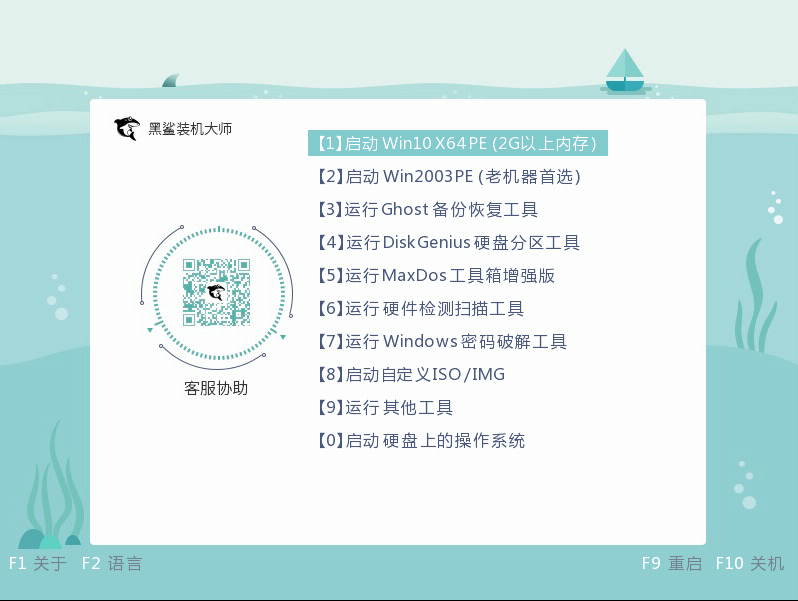
第四步:U盤重裝系統步驟
1.成功進入黑鯊PE系統后,直接選擇U盤的win10系統文件進行“安裝”,選擇好文件安裝路徑后點擊“開始安裝”系統。
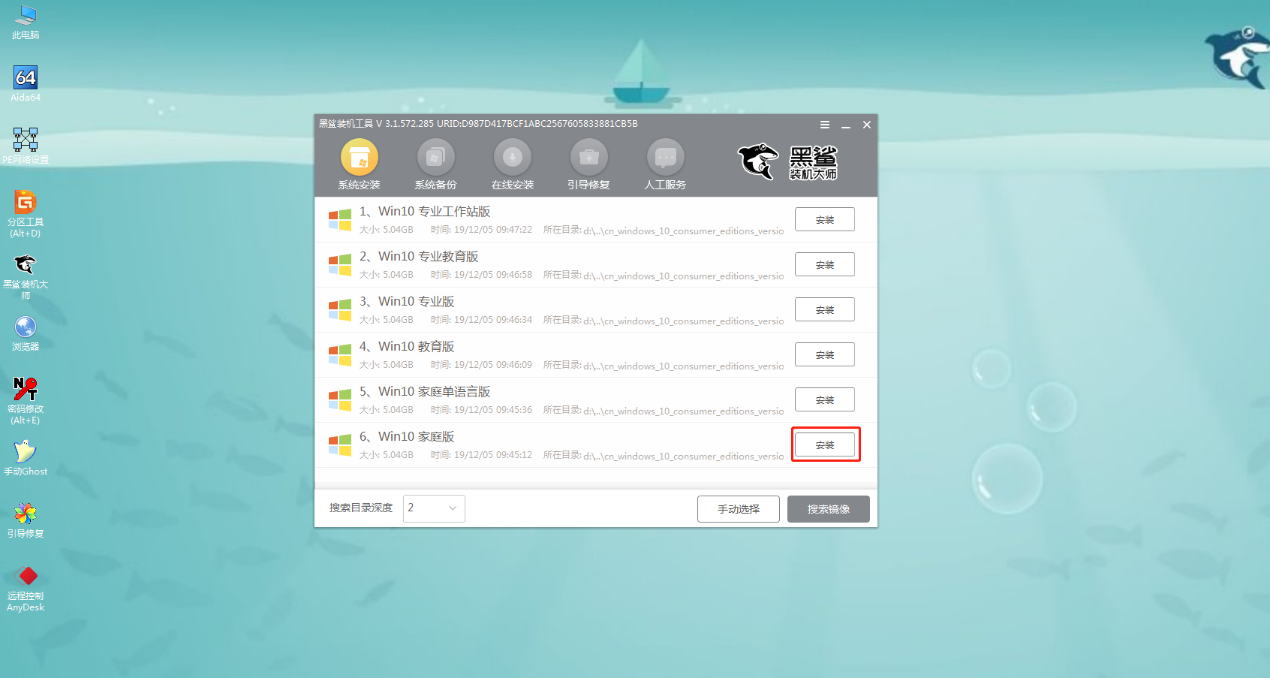
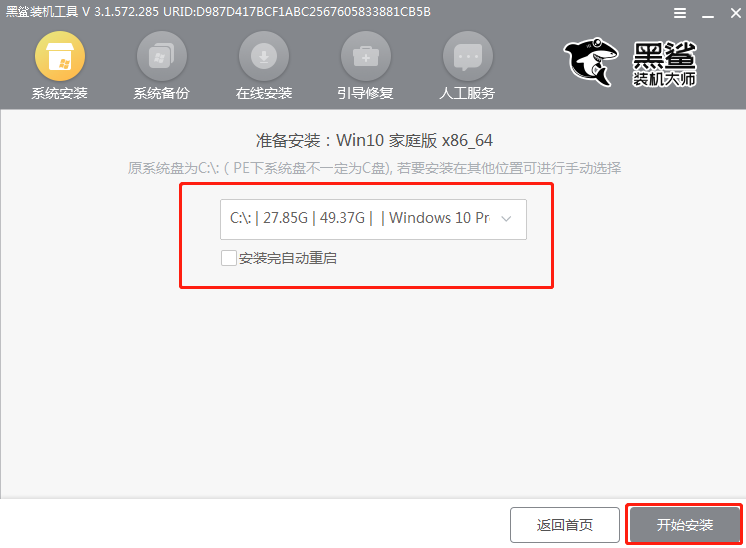
2.在彈出的窗口中點擊“確定”繼續操作,黑鯊開始自動安裝win10系統,全程無需手動操作。
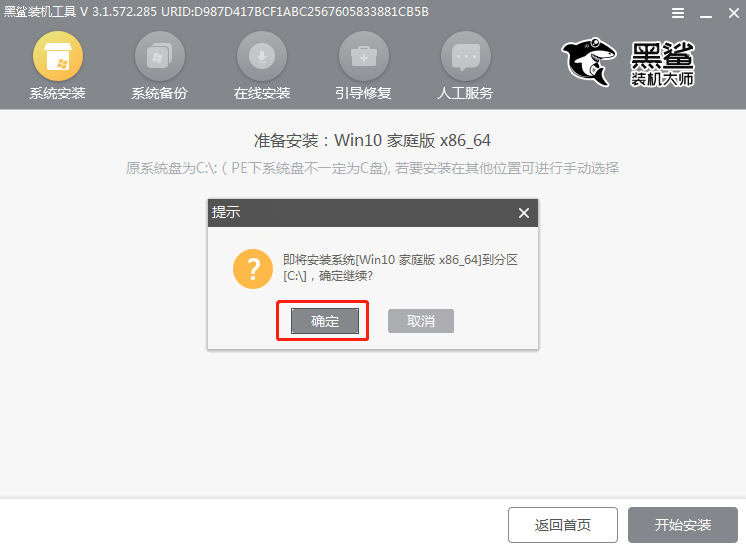
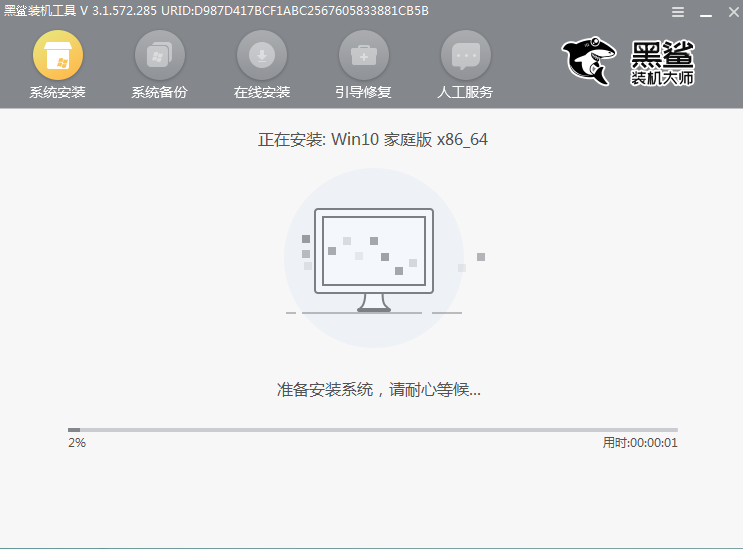
3.拔掉U盤“立即重啟”電腦。電腦經過多次部署安裝后,直接進入win10桌面,系統重裝完成。
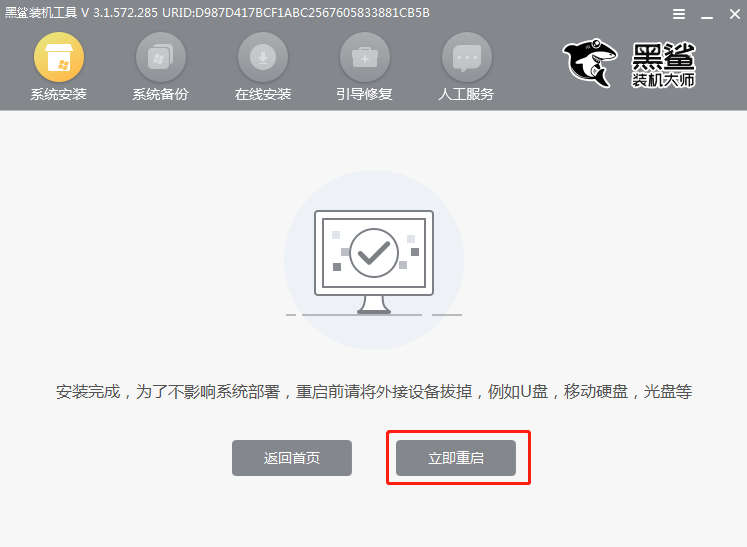

以上就是本次小編為大家帶來的筆記本U盤重裝win10系統步驟,如果大家覺得有需要的話可以將此篇教程收藏好,以備不時之需。
